极速PE官网 > 帮助中心 >
小编教你打印机脱机状态怎么解除
作者:pe系统 2016-08-07
日常生活中我们都经常会接触到打印机,特别是现在日雏的网络化办公,常常的在办公室上班的都会接触到打印机!打印机,说白了就是:通过一个设备,最常见的以A4纸为介质,把电脑上的文本文档或者图片通过机械转印在纸张上面,使得抽象的东西具体化!既然是设备,使用起来或多或少都会有这样那样的问题,特别是急着要用打印机时,而打印机就是不给力,下面小编教你打印机脱机状态怎么解除。
打印机脱机状态怎么解除图文教程:
打印机显示脱机后,我们点击开始菜单找到并点击“控制面板”。
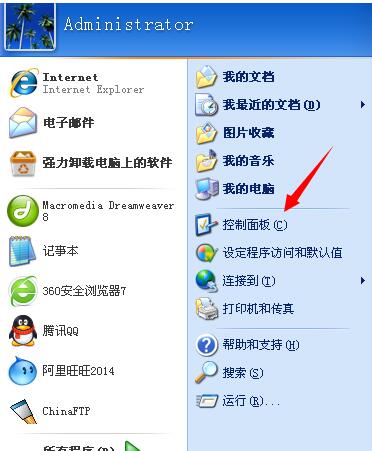
打印机脱机状态怎么解除图文教程一
在控制面板里,点击打开“性能和维护”选项.
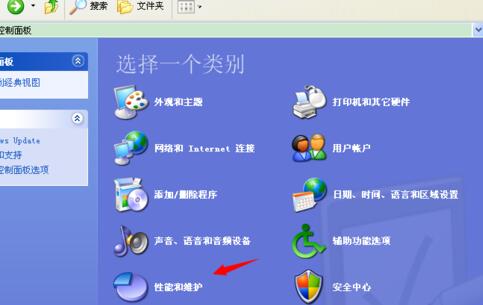
打印机脱机状态怎么解除图文教程二
进入到性能和维护选项面板后,这里我们点击“管理工具”。
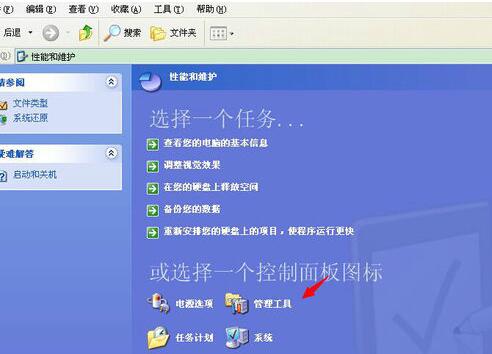
打印机脱机状态怎么解除图文教程三
在管理工具选项下,找到“服务”然后双击打开。
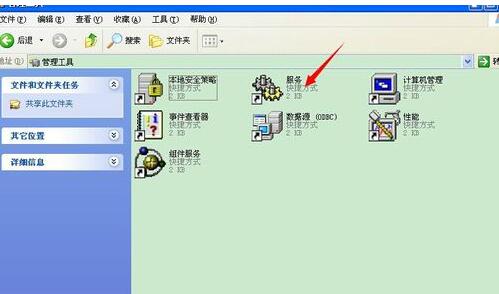
打印机脱机状态怎么解除图文教程四
双击打开服务项后,在服务项的右侧我们找到“Print Spooler”。
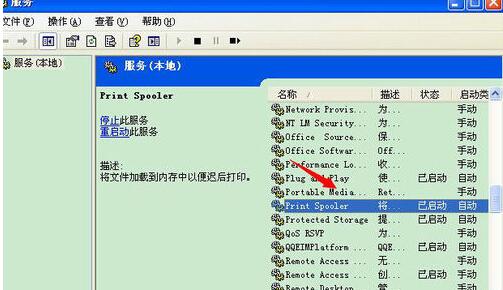
打印机脱机状态怎么解除图文教程五
找到Print Spooler选项后,用鼠标单击它。
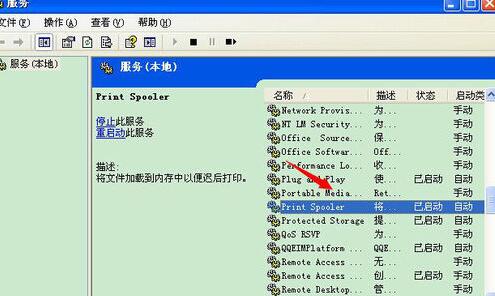
打印机脱机状态怎么解除图文教程六
单击Print Spooler后弹出小窗口里,在常规选项下找到"停止"按钮并点击,然后点击确定关闭小窗口。
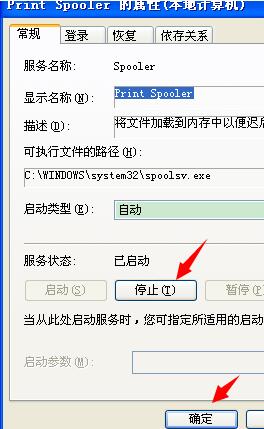
打印机脱机状态怎么解除图文教程七
以上就是针对打印机脱机状态怎么解除图文教程,有需要的朋友参考下,希望可以帮到你,更多精彩图文教程敬请观看。
摘要:日常生活中我们都经常会接触到打印机,特别是现在日雏的网络化办公,常常的在办公室上班的都会接触到打印机,打印机,说白了就是,通过一个设备,最常见的以A4纸为介质,把电脑上的文本文档或者图片通过机械转印在纸张上面,使得抽象的东西具体化,既然是设备,使用起来或多或少都会有....
